Discord vam pruža mogućnost da prilagodite svoj online status, kako bi vaši kontakti znali da li je pogodan trenutak za komunikaciju sa vama. Možete izabrati da li ste online, neaktivni ili u režimu „Ne uznemiravaj“ (DND). Takođe, možete sakriti svoju aktivnost na Discordu od radoznalih pogleda, postavljajući svoj status na nevidljiv. Ipak, i dalje ćete imati pristup svim opcijama ove platforme. U nastavku teksta, detaljno ćemo objasniti kako možete promeniti svoj Discord status na desktop i mobilnim uređajima.
Promena Discord statusa (2022)
Značenje ikona statusa na Discordu

Ikone statusa na Discordu oslikavaju trenutno stanje korisnika na ovoj platformi. Dostupni statusi uključuju: Online, Neaktivan, Ne uznemiravaj i Nevidljiv. Evo šta svaka od ovih ikona u boji označava:
1. Zelena ikona potvrđuje da je korisnik prisutan i aktivan na Discordu.
2. Žuta ikona sa prikazom meseca ukazuje na to da je korisnik neaktivan. Discord automatski prebacuje status korisnika u neaktivan nakon perioda nekorišćenja.
3. Crvena ikona signalizira režim Ne uznemiravaj. U ovom režimu, nećete dobijati obaveštenja.
4. Kada postavite svoj status na Nevidljiv, prikazivaćete se kao da ste offline, iako ćete i dalje imati pristup svim funkcijama Discorda. Na vašoj profilnoj slici, videćete praznu, sivu ikonicu.
5. Uz navedene, ljubičasta ikona se pojavljuje kada korisnik emituje sadržaj uživo putem Twitch-a ili YouTube-a.
Promena Discord statusa na desktopu/web stranici
1. Otvorite Discord aplikaciju i kliknite na svoju profilnu sliku, koja se nalazi levo od vašeg korisničkog imena u donjem levom uglu ekrana.
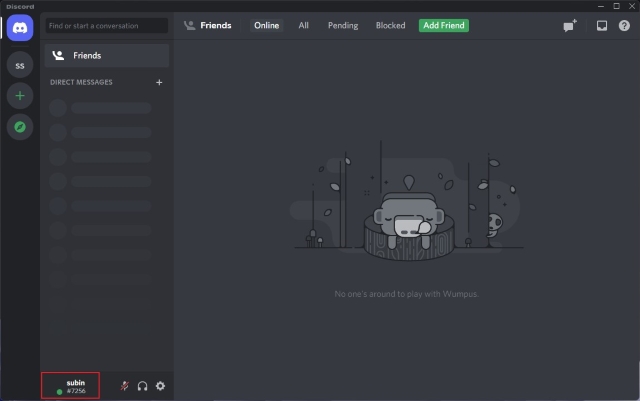
2. Pojaviće se iskačući prozor sa opcijama za promenu vašeg Discord statusa. Izaberite status koji vam najviše odgovara i spremni ste!

Postavljanje prilagođenog statusa na Discordu (desktop/web)
1. Na Discordu imate i opciju da postavite prilagođeni status. Kliknite na „Postavi prilagođeni status“ u iskačućem meniju da biste pristupili interfejsu za kreiranje statusa.
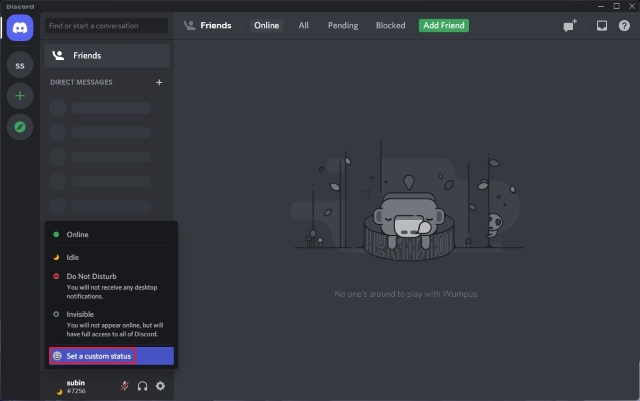
4. Na sledećem ekranu možete upisati svoj prilagođeni status, po želji dodati emodži, i podesiti da se status automatski ukloni nakon 30 minuta, 1 sat, 4 sata ili 1 dan. Pritisnite „Sačuvaj“ da biste primenili izmene.
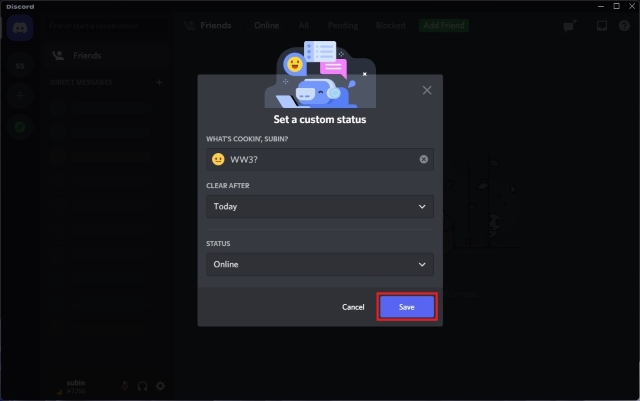
5. Vaš prilagođeni status će se pojaviti ispod vašeg imena na Discord glavnom ekranu i na bočnom panelu servera čiji ste deo. Ostali korisnici Discorda će takođe moći da vide vaš status u vašem Discord profilu, koji možete urediti po svom nahođenju.
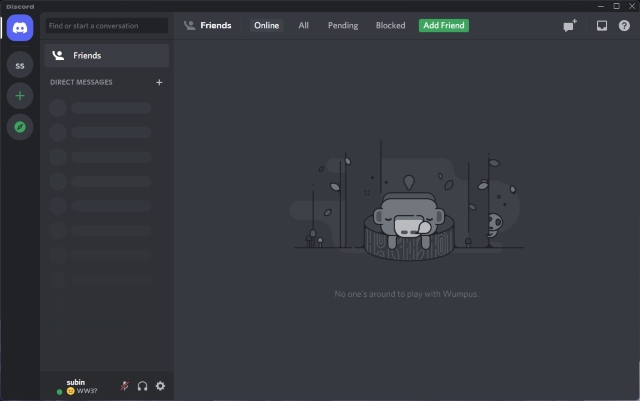
6. Da biste obrisali svoj Discord status, potrebno je samo da kliknete na dugme „X“ pored vašeg prilagođenog statusa, u iskačućem meniju koji se pojavljuje nakon klika na vašu profilnu sliku.
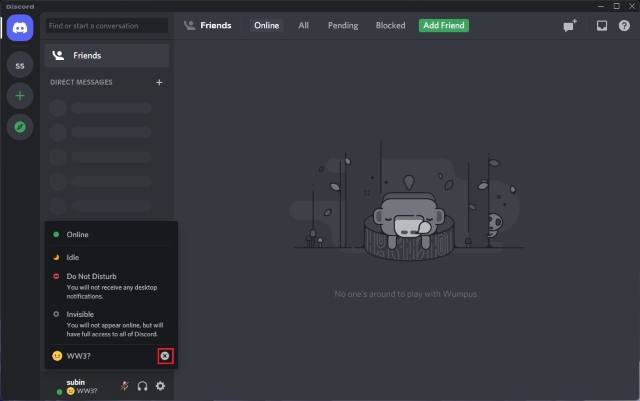
Promena Discord statusa na mobilnom uređaju (Android, iOS)
1. Otvorite Discord aplikaciju i dodirnite svoju profilnu sliku koja se nalazi u donjoj navigacionoj traci da biste pristupili korisničkim podešavanjima. Zatim, odaberite „Postavi status“ i izaberite željenu opciju statusa – Online, Neaktivan, Ne uznemiravaj ili Nevidljiv.
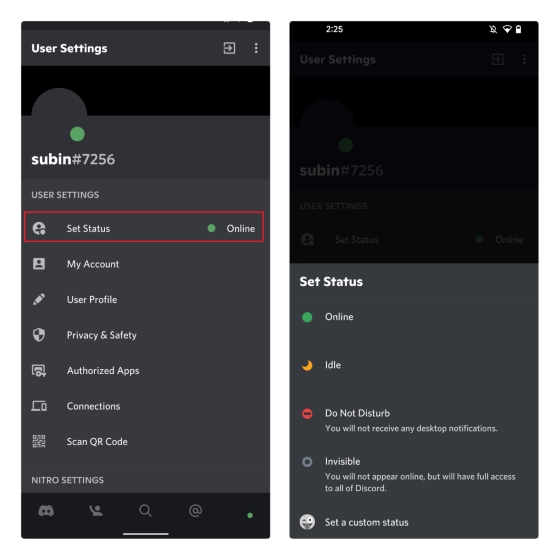
2. Da biste postavili prilagođeni status na Discordu, izaberite „Postavi prilagođeni status“, a zatim unesite tekst svog statusa, uz opcionalnu emodži ikonu. Nakon toga, treba da odredite vremenski period trajanja vašeg statusa (trajanje prilagođenog statusa) i pritisnite ikonu „Sačuvaj“.
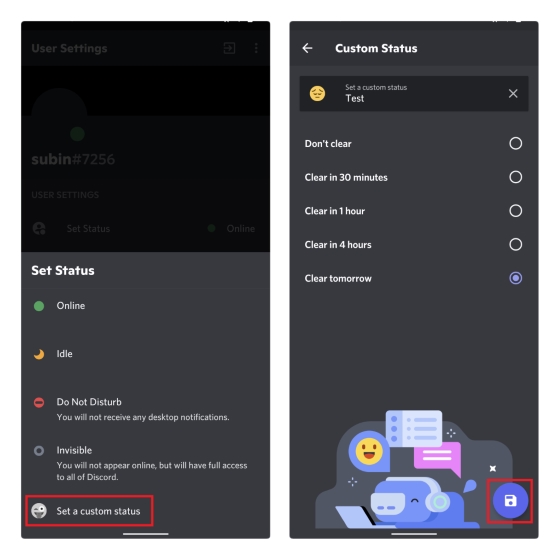
3. U slučaju da želite da uklonite svoj prilagođeni status pre isteka zadatog perioda, ponovo dodirnite „Postavi status“ i pritisnite ikonu „X“ pored vašeg prilagođenog statusa.
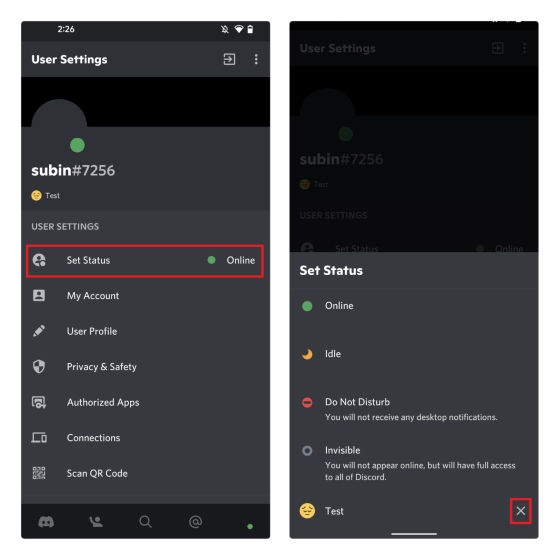
Često postavljana pitanja
P: Da li Discord automatski menja status u offline?
Da, Discord automatski prebacuje vaš status u neaktivan kada niste aktivni i ne koristite aplikaciju neko vreme. Vaš Discord status se postavlja na offline kada zatvorite aplikaciju na računaru ili mobilnom uređaju.
P: Da li je moguće saznati da li je neko nevidljiv na Discordu?
Ne, ne postoji način da se utvrdi da li je neko postavio status na nevidljiv ili je zaista offline na Discordu.
P: Da li je moguće da se prikazujem offline samo za određene korisnike na Discordu?
U ovom trenutku, Discord ne omogućava da se prikazujete offline samo za određene ljude. Ako postavite svoj status kao nevidljiv, on će biti takav za sve korisnike Discorda.
P: Može li se saznati da li je neko pročitao vašu poruku na Discordu?
Ne, Discord ne poseduje potvrdu o čitanju poruka. Morate sačekati da osoba odgovori kako biste znali da li je pročitala vašu poruku.
P: Šta znače obojene ikone pored mog Discord avatara?
Discord koristi ukupno pet različitih obojenih ikona pored korisničkih avatara. Zelena ikona označava online status, dok žuta ikona meseca signalizira da je korisnik neaktivan. Crvena ikona predstavlja režim Ne uznemiravaj, a ljubičasta pokazuje da korisnik strimuje na Twitch-u ili YouTube-u. Siva ikona naglašava da je korisnik ili offline, ili je svoj status postavio na nevidljiv.
Održavajte svoje prijatelje informisanim putem Discord online statusa
Eto, tako možete promeniti svoj online status na Discordu. Praktično je što Discord omogućava korisnicima da postave svoj status na nevidljiv i nastave da koriste platformu bez osećaja obaveze da odgovaraju na neprekidne Discord notifikacije i poruke. Pre nego što krenete i promenite svoj Discord status, predlažemo da pogledate kako da instalirate Discord teme i pregledate naše preporuke za najbolje Discord teme koje možete koristiti.